Megjegyzés
Az oldalhoz való hozzáféréshez engedély szükséges. Megpróbálhat bejelentkezni vagy módosítani a címtárat.
Az oldalhoz való hozzáféréshez engedély szükséges. Megpróbálhatja módosítani a címtárat.
A következőkre vonatkozik: Azure Data Factory
Azure Data Factory  Azure Synapse Analytics
Azure Synapse Analytics
Tipp.
Próbálja ki a Data Factoryt a Microsoft Fabricben, amely egy teljes körű elemzési megoldás a nagyvállalatok számára. A Microsoft Fabric az adattovábbítástól az adatelemzésig, a valós idejű elemzésig, az üzleti intelligenciáig és a jelentéskészítésig mindent lefed. Ismerje meg, hogyan indíthat új próbaverziót ingyenesen!
Ez az útmutató bemutatja a közös helyi integrációs modul Azure Data Factoryben való létrehozását. Ezután használhatja a megosztott, helyi integrációs futtatókörnyezetet egy másik adat-előállítóban.
Feljegyzés
Mivel a saját üzemeltetésű integrációs modult több adat-előállító között osztja meg, a megnövekedett számítási feladatok néha hosszabb várakozási időt is eredményezhetnek. Ha a várakozási idő túlzóvá válik, további csomópontok hozzáadásával vertikálisan felskálázhatja a csomópontot, vagy felskálázhatja a skálázást. Legfeljebb 4 csomópontot adhat hozzá.
Közös helyi integrációs modul Azure Data Factoryben való létrehozása
Újra felhasználhat egy meglévő, saját üzemeltetésű integrációs futtatókörnyezeti infrastruktúrát, amelyet már beállított egy adat-előállítóban. Ez az újrahasználat lehetővé teszi, hogy egy meglévő megosztott, saját üzemeltetésű integrációs modulra hivatkozva hozzon létre egy társított, saját üzemeltetésű integrációs modult egy másik adat-előállítóban.
A funkció bemutatásának és bemutatásának megtekintéséhez tekintse meg a következő 12 perces videót:
Terminológia
- Megosztott integrációs modul: Egy eredeti, saját üzemeltetésű integrációs modul, amely fizikai infrastruktúrán fut.
- Csatolt integrációs modul: Egy másik megosztott integrációs modulra hivatkozó integrációs modul. A csatolt integrációs modul egy logikai integrációs modul, amely egy másik megosztott, saját üzemeltetésű integrációs modul infrastruktúráját használja.
Megosztott, saját üzemeltetésű integrációs modul létrehozása az Azure Data Factory felhasználói felületén
Ha az Azure Data Factory felhasználói felületén megosztott, saját üzemeltetésű integrációs modult szeretne létrehozni, hajtsa végre a következő lépéseket:
A megosztani kívánt saját üzemeltetésű integrációs modulban válassza az Engedély megadása egy másik Adat-előállítónak lehetőséget, majd az "Integrációs modul beállítása" lapon válassza ki azt a Data Factoryt, amelyben létre szeretné hozni a csatolt integrációs modult.
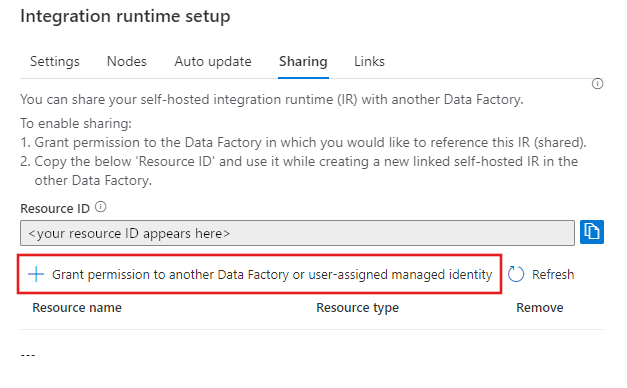
Jegyezze fel és másolja ki a megosztott helyi integrációs modul fenti "erőforrás-azonosítóját".
Abban az adat-előállítóban, amelyhez az engedélyeket megkapták, hozzon létre egy új saját üzemeltetésű integrációs modult (csatolt), és adja meg az erőforrás-azonosítót.
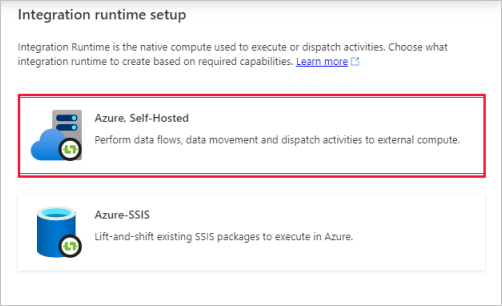
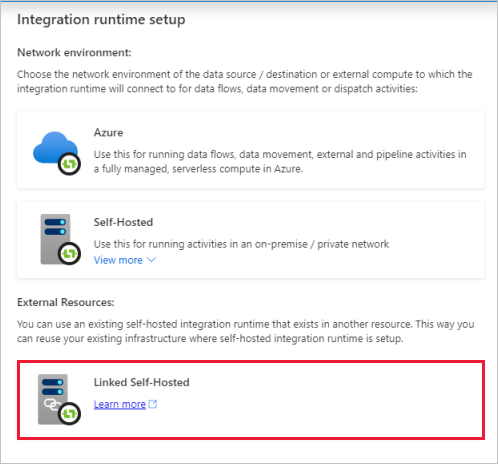
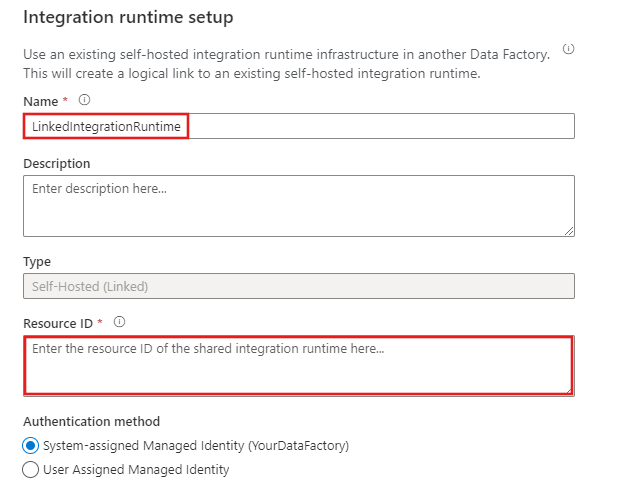
Megosztott, saját üzemeltetésű integrációs modul létrehozása az Azure PowerShell használatával
Ha megosztott, saját üzemeltetésű integrációs modult szeretne létrehozni az Azure PowerShell használatával, hajtsa végre a következő lépéseket:
- Adat-előállító létrehozása
- Hozzon létre helyi integrációs modult.
- Ossza meg a saját üzemeltetésű integrációs modult más adat-előállítókkal.
- Csatolt integrációs modul létrehozása.
- A megosztás visszavonása.
Előfeltételek
Feljegyzés
Javasoljuk, hogy az Azure Az PowerShell modult használja az Azure-ral való interakcióhoz. Az első lépésekhez tekintse meg Az Azure PowerShell telepítése témakört. Az Az PowerShell-modulra történő migrálás részleteiről lásd: Az Azure PowerShell migrálása az AzureRM modulból az Az modulba.
Azure-előfizetés. Ha még nincs Azure-előfizetése, kezdés előtt hozzon létre egy ingyenes fiókot.
Azure PowerShell. Kövesse az Azure PowerShell windowsos telepítése a PowerShellGettel című témakör utasításait. A PowerShell használatával szkriptet futtathat egy saját üzemeltetésű integrációs modul létrehozásához, amely megosztható más adat-előállítókkal.
Feljegyzés
AzOknak az Azure-régióknak a listájához, amelyekben a Data Factory jelenleg elérhető, válassza ki azokat a régiókat, amelyek érdeklik a régiónként elérhető termékekben.
Adat-előállító létrehozása
Indítsa el a Windows PowerShell integrált parancsfájlkezelési környezetet (ISE).
Változók létrehozása. Másolja és illessze be a következő szkriptet. Cserélje le a változókat( például SubscriptionName és ResourceGroupName) tényleges értékekre:
# If input contains a PSH special character, e.g. "$", precede it with the escape character "`" like "`$". $SubscriptionName = "[Azure subscription name]" $ResourceGroupName = "[Azure resource group name]" $DataFactoryLocation = "EastUS" # Shared Self-hosted integration runtime information. This is a Data Factory compute resource for running any activities # Data factory name. Must be globally unique $SharedDataFactoryName = "[Shared Data factory name]" $SharedIntegrationRuntimeName = "[Shared Integration Runtime Name]" $SharedIntegrationRuntimeDescription = "[Description for Shared Integration Runtime]" # Linked integration runtime information. This is a Data Factory compute resource for running any activities # Data factory name. Must be globally unique $LinkedDataFactoryName = "[Linked Data factory name]" $LinkedIntegrationRuntimeName = "[Linked Integration Runtime Name]" $LinkedIntegrationRuntimeDescription = "[Description for Linked Integration Runtime]"Jelentkezzen be, és válasszon ki egy előfizetést. Adja hozzá a következő kódot a szkripthez a bejelentkezéshez és az Azure-előfizetés kiválasztásához:
Connect-AzAccount Select-AzSubscription -SubscriptionName $SubscriptionNameHozzon létre egy erőforráscsoportot és egy adat-előállítót.
Feljegyzés
Ez a lépés nem kötelező. Ha már rendelkezik adat-előállítóval, hagyja ki ezt a lépést.
Hozzon létre egy Azure-erőforráscsoportot a New-AzResourceGroup paranccsal. Az erőforráscsoport olyan logikai tároló, amelyben a rendszer üzembe helyezi és csoportként kezeli az Azure-erőforrásokat. Az alábbi példa létrehoz egy WestEurope-helyen elnevezett
myResourceGrouperőforráscsoportot:New-AzResourceGroup -Location $DataFactoryLocation -Name $ResourceGroupNameFuttassa a következő parancsot egy adat-előállító létrehozásához:
Set-AzDataFactoryV2 -ResourceGroupName $ResourceGroupName ` -Location $DataFactoryLocation ` -Name $SharedDataFactoryName
Saját üzemeltetésű Integration Runtime létrehozása
Feljegyzés
Ez a lépés nem kötelező. Ha már rendelkezik a más adat-előállítókkal megosztani kívánt saját üzemeltetésű integrációs modullal, hagyja ki ezt a lépést.
Futtassa a következő parancsot egy saját üzemeltetésű integrációs modul létrehozásához:
$SharedIR = Set-AzDataFactoryV2IntegrationRuntime `
-ResourceGroupName $ResourceGroupName `
-DataFactoryName $SharedDataFactoryName `
-Name $SharedIntegrationRuntimeName `
-Type SelfHosted `
-Description $SharedIntegrationRuntimeDescription
Az integrációs modul hitelesítési kulcsának lekérése és csomópont regisztrálása
Futtassa a következő parancsot a saját üzemeltetésű integrációs modul hitelesítési kulcsának lekéréséhez:
Get-AzDataFactoryV2IntegrationRuntimeKey `
-ResourceGroupName $ResourceGroupName `
-DataFactoryName $SharedDataFactoryName `
-Name $SharedIntegrationRuntimeName
A válasz tartalmazza a saját üzemeltetésű integrációs modul hitelesítési kulcsát. Ezt a kulcsot az integrációs futtatókörnyezeti csomópont regisztrálásakor használja.
A saját üzemeltetésű integrációs modul telepítése és regisztrálása
Töltse le a saját üzemeltetésű integrációs modul telepítőjét az Azure Data Factory Integration Runtime-ból.
Futtassa a telepítőt a saját üzemeltetésű integráció helyi számítógépre való telepítéséhez.
Regisztrálja az új, saját üzemeltetésű integrációt az előző lépésben lekért hitelesítési kulccsal.
A saját üzemeltetésű integrációs modul megosztása egy másik adat-előállítóval
Másik adat-előállító létrehozása
Feljegyzés
Ez a lépés nem kötelező. Ha már rendelkezik a megosztani kívánt adat-előállítóval, hagyja ki ezt a lépést. A szerepkör-hozzárendelések más adat-előállítókhoz való hozzáadásához vagy eltávolításához azonban rendelkeznie Microsoft.Authorization/roleAssignments/write kell olyan Microsoft.Authorization/roleAssignments/delete engedélyekkel, mint például a felhasználói hozzáférés rendszergazdája vagy a tulajdonos.
$factory = Set-AzDataFactoryV2 -ResourceGroupName $ResourceGroupName `
-Location $DataFactoryLocation `
-Name $LinkedDataFactoryName
Engedély megadása
Adjon engedélyt az adat-előállítónak, amely hozzá szeretne férni a létrehozott és regisztrált saját üzemeltetésű integrációs modulhoz.
Fontos
Ne hagyja ki ezt a lépést!
New-AzRoleAssignment `
-ObjectId $factory.Identity.PrincipalId ` #MSI of the Data Factory with which it needs to be shared
-RoleDefinitionName 'Contributor' `
-Scope $SharedIR.Id
Csatolt, saját üzemeltetésű integrációs modul létrehozása
Futtassa a következő parancsot egy csatolt, saját üzemeltetésű integrációs modul létrehozásához:
Set-AzDataFactoryV2IntegrationRuntime `
-ResourceGroupName $ResourceGroupName `
-DataFactoryName $LinkedDataFactoryName `
-Name $LinkedIntegrationRuntimeName `
-Type SelfHosted `
-SharedIntegrationRuntimeResourceId $SharedIR.Id `
-Description $LinkedIntegrationRuntimeDescription
Most már bármilyen társított szolgáltatásban használhatja ezt a társított integrációs modult. A társított integrációs modul a megosztott integrációs modult használja a tevékenységek futtatásához.
Integrációs modul megosztásának visszavonása adat-előállítóból
Ha vissza szeretné vonni egy adat-előállító hozzáférését a megosztott integrációs modulból, futtassa a következő parancsot:
Remove-AzRoleAssignment `
-ObjectId $factory.Identity.PrincipalId `
-RoleDefinitionName 'Contributor' `
-Scope $SharedIR.Id
A meglévő csatolt integrációs modul eltávolításához futtassa a következő parancsot a megosztott integrációs modulon:
Remove-AzDataFactoryV2IntegrationRuntime `
-ResourceGroupName $ResourceGroupName `
-DataFactoryName $SharedDataFactoryName `
-Name $SharedIntegrationRuntimeName `
-LinkedDataFactoryName $LinkedDataFactoryName
Figyelés
Megosztott integrációs modul
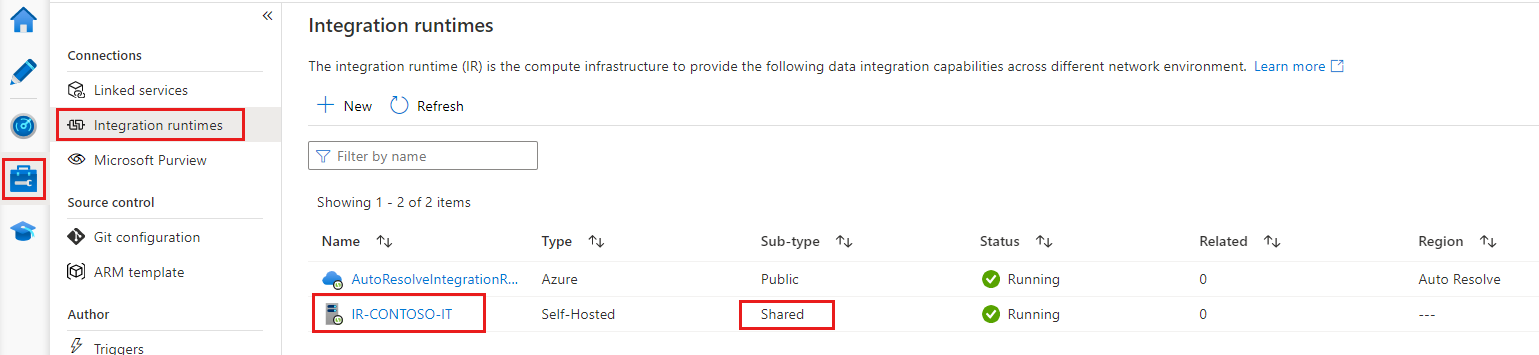
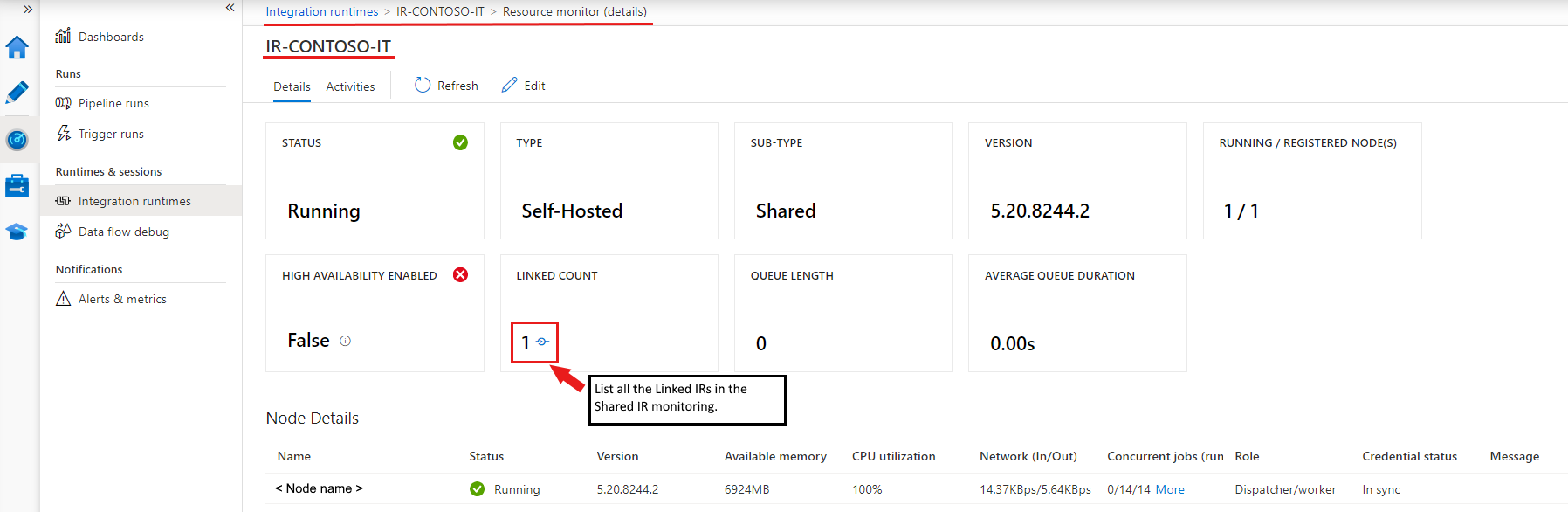
Csatolt integrációs modul
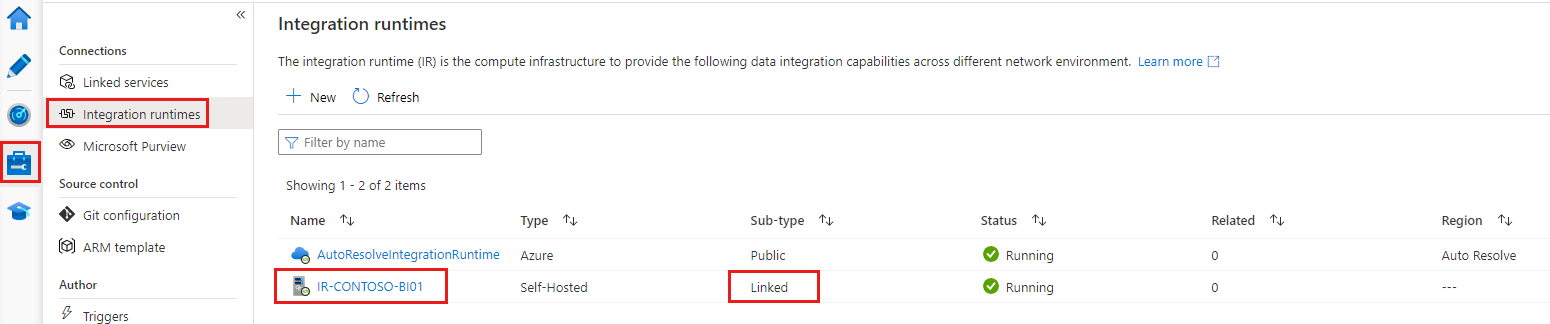
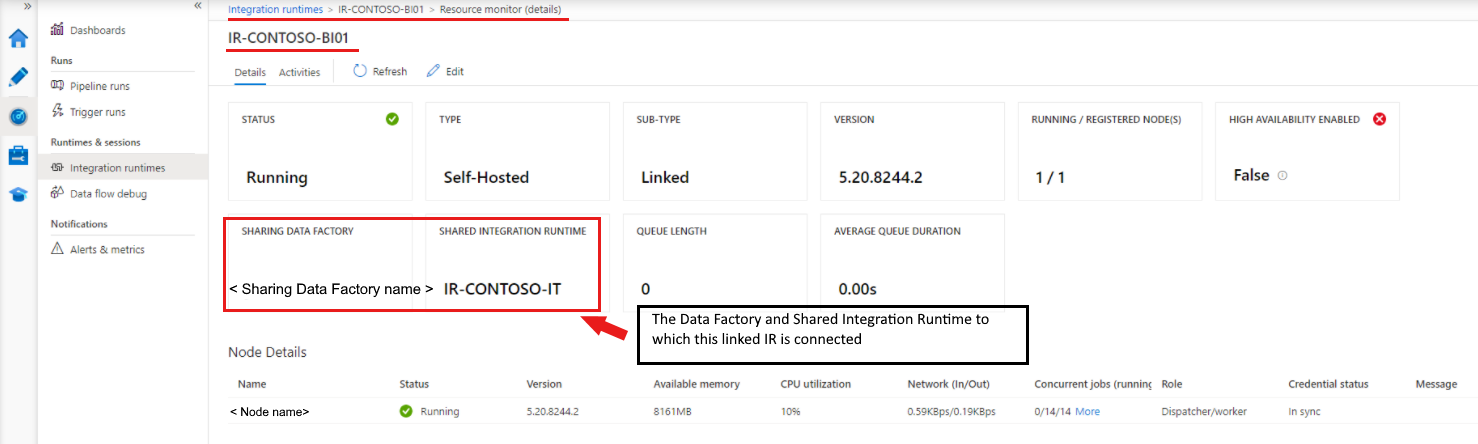
A saját üzemeltetésű integrációs modul megosztásának ismert korlátozásai
A csatolt integrációs modult létrehozó adat-előállítónak felügyelt identitással kell rendelkeznie. Alapértelmezés szerint az Azure Portalon vagy a PowerShell-parancsmagokban létrehozott adat-előállítók implicit módon létrehozott felügyelt identitással rendelkeznek. Ha azonban egy adat-előállítót egy Azure Resource Manager-sablonon vagy SDK-on keresztül hoz létre, explicit módon kell beállítania az Identity tulajdonságot . Ez a beállítás biztosítja, hogy a Resource Manager létrehozzon egy felügyelt identitást tartalmazó adat-előállítót.
A funkciót támogató Data Factory .NET SDK-nak 1.1.0-s vagy újabb verziónak kell lennie.
Az engedély megadásához a tulajdonosi szerepkörre vagy az örökölt tulajdonosi szerepkörre van szükség abban az adat-előállítóban, ahol a megosztott integrációs modul létezik.
A megosztási funkció csak az ugyanazon Microsoft Entra-bérlőn belüli adat-előállítók esetében működik.
A Microsoft Entra ID vendégfelhasználói számára a felhasználói felületen nem működik a keresési funkció, amely az összes adat-előállítót keresési kulcsszó használatával listázza. Ha azonban a vendégfelhasználó az adat-előállító tulajdonosa, a keresési funkció nélkül is megoszthatja az integrációs modult. Az integrációs modul megosztásához szükséges adat-előállító felügyelt identitásához írja be a felügyelt identitást az Engedély hozzárendelése mezőbe, és válassza a Hozzáadás lehetőséget a Data Factory felhasználói felületén.
Feljegyzés
Ez a funkció csak a Data Factory V2-ben érhető el.